
mientras navega por Internet, la mayoría de los datos de las páginas web se almacenan localmente en su computadora para ayudar a que las páginas se carguen más rápido y para reducir la cantidad de datos transferidos a través de su conexión a Internet.
para ayudar a mantener su historial de navegación privado y para liberar espacio en disco en su computadora, puede borrar su historial de navegación local. Seleccione su navegador de Internet de la siguiente lista para comenzar.,
Una vez que el historial se elimina en su computadora, no se puede recuperar.

Microsoft Edge
Microsoft Edge es el navegador predeterminado que viene con Windows 10. Reemplazó lo que Microsoft ahora llama «Edge Legacy» en enero de 2020.
Ver historial de Edge
- abra el navegador Microsoft Edge.
- haga clic en el icono Configuración y más
 en la esquina superior derecha de la ventana del navegador.
en la esquina superior derecha de la ventana del navegador. - En el menú desplegable, seleccione Historial.,

- Seleccione Administrar el historial desde el menú lateral.

Los usuarios de Microsoft Edge también pueden usar la combinación de teclas Ctrl+H para abrir y ver su historial de navegación.
Borrar el historial de Edge
- abra el navegador Microsoft Edge.
- haga clic en el icono Configuración y más
 en la esquina superior derecha de la ventana del navegador.
en la esquina superior derecha de la ventana del navegador. - En el menú desplegable, cerca de la parte inferior, seleccione Configuración.,

- Bajo la sección Configuración de la izquierda, haga clic en Privacidad, buscar y servicios.
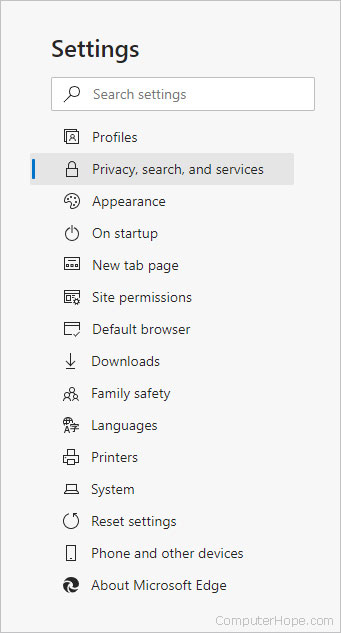
- cerca de la parte superior de la ventana de Privacidad, búsqueda y servicios, en la sección Borrar datos de navegación, haga clic en el botón Elegir qué borrar.
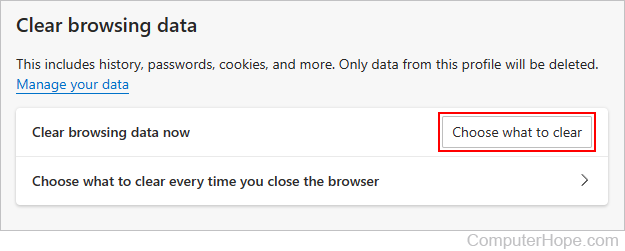
- En el mensaje que aparece, asegúrese de que la casilla junto al historial del navegador esté marcada, luego haga clic en el botón Borrar ahora.,
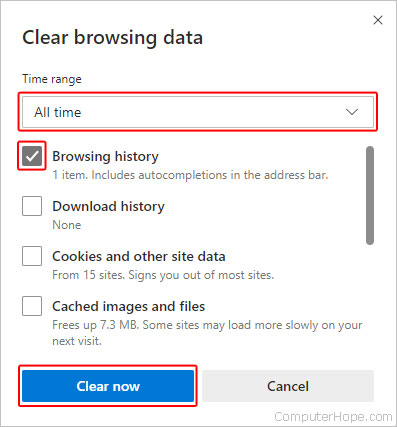

Microsoft Edge Legacy
Microsoft Edge Legacy era el navegador predeterminado en Windows 10, reemplazando a Internet Explorer en equipos nuevos. Sin embargo, en enero de 2020, fue reemplazado por una nueva versión de Edge.
ver el historial de navegación heredado de Edge
en una ventana de navegador heredado de Microsoft Edge, abra el menú historial con el atajo de teclado Ctrl+H. También puede acceder a este menú con los siguientes pasos:
- haga clic en el botón Hub
 en la esquina superior derecha de la ventana.,
en la esquina superior derecha de la ventana., - haga clic en el icono historial
 para abrir el menú Historial.
para abrir el menú Historial.
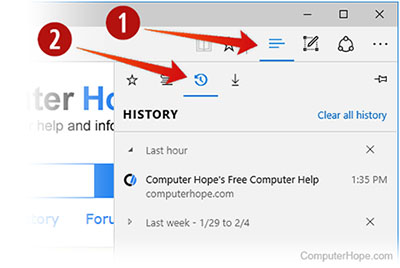
Este menú le permite ver las páginas que ha visitado en orden cronológico.
borre su historial de navegación heredado de Edge
- abra el menú Historial como se describe anteriormente.
- haga Clic en Borrar historial.
- Marque la casilla junto a cada tipo de datos desea borrar. El primer elemento de la lista es el historial de navegación, así que asegúrate de que esté marcado.
- haga clic en Mostrar más para obtener opciones adicionales. Seleccione todo lo que desea borrar.,
- haga clic en Borrar para borrar los datos seleccionados.
- Si desea que los elementos seleccionados se borren automáticamente al cerrar el navegador, configure siempre borrar esto cuando cierro el navegador a Activado.
- cuando hayas terminado, haz clic en el botón Hub
 .
.
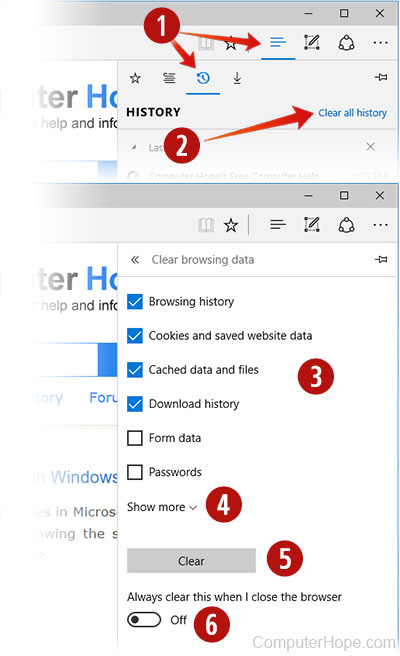

Mozilla Firefox
Hay varias formas de ver y editar su historial en Firefox.,
ver tu historial de navegación en Firefox
- Si no tienes una página de inicio personalizada, puedes hacer clic en el botón Ver historial, marcadores guardados y más en cualquier ventana de navegación. También puede presionar Ctrl + H.

- O siempre puede ver su historial de navegación en la barra lateral del historial. Ábrelo presionando Alt para mostrar la barra de menú, luego eligiendo ver → barra lateral → historial.
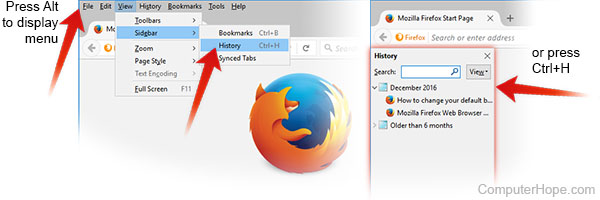
- también puede abrir el historial de navegación en Firefox Biblioteca., Para abrir esta vista, pulse Alt para mostrar la barra de menús y, a continuación, seleccione Historial → Mostrar todo el historial. El atajo de teclado para esta vista es Ctrl+Shift+H. al ver su historial aquí, puede resaltar páginas individuales en su historial y presionar Supr para eliminarlas. Haga clic derecho en cualquier elemento para obtener más opciones.
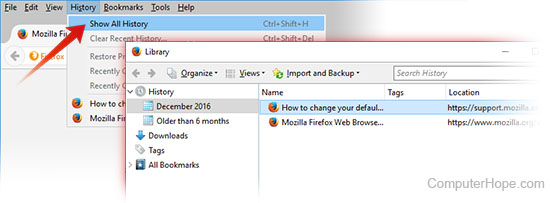
Borrar tu historial de navegación en Firefox
- haga Clic en el menú hamburguesa
 botón.
botón. - Seleccione Opciones.
- haga clic en la opción de seguridad Privacy & en el panel de navegación izquierdo.,
- en la sección Historial, haga clic en el botón Borrar historial.
- En la ventana Borrar Historial reciente, cambie la opción Intervalo de tiempo para borrar al marco de tiempo deseado.
- haga clic en el botón Borrar ahora para borrar los datos del historial de navegación para el período de tiempo seleccionado.

También puede acceder a este menú utilizando el atajo de teclado Ctrl+Shift+Supr.

Google Chrome
vea su historial de navegación en Chrome
- En cualquier ventana de Chrome, utilice el atajo de teclado Ctrl+H, o vaya a la URL chrome:/ / history.,
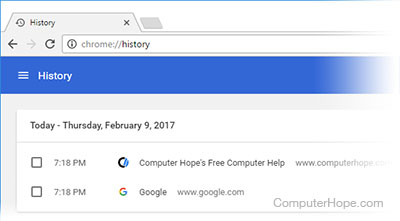
- o, haga clic en el menú
 botón, que se encuentra cerca de la parte superior derecha de la ventana del navegador, y seleccione Historial, luego Historial de nuevo.
botón, que se encuentra cerca de la parte superior derecha de la ventana del navegador, y seleccione Historial, luego Historial de nuevo.
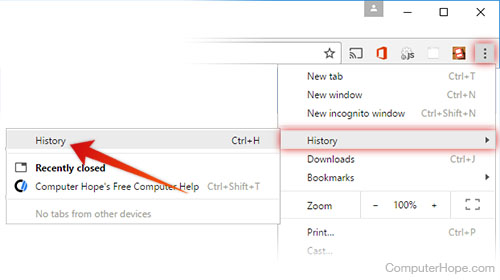
borre su historial de navegación en Chrome
- haga clic en el botón de menú
 , elija Más herramientas y luego borre los datos de navegación. O bien, utilice el atajo de teclado Ctrl + Shift + Supr.,
, elija Más herramientas y luego borre los datos de navegación. O bien, utilice el atajo de teclado Ctrl + Shift + Supr.,

- seleccione los datos que desea borrar de su historial utilizando el menú desplegable y marque las casillas apropiadas.

cuando esté listo para borrar su historial, haga clic en Borrar datos.

Google Chrome en un teléfono o tableta Android
visualización y eliminación del historial
- abra el navegador Google Chrome en su teléfono o tableta Android.
- toque el icono de menú More
 en la esquina superior derecha de la pantalla junto a la barra de direcciones.,
en la esquina superior derecha de la pantalla junto a la barra de direcciones., - En el menú desplegable, toque historial.
- pulse Borrar datos de navegación… en la parte inferior de la pantalla.
- seleccione los cuadros apropiados.
- pulse el botón Borrar datos de navegación.

Google Chrome en iPhone o iPad
- abra el navegador Google Chrome en su iPhone o iPad.
- toque el icono de menú More
 en la esquina superior derecha de la pantalla junto a la barra de direcciones.
en la esquina superior derecha de la pantalla junto a la barra de direcciones. - En el menú desplegable, toque historial.
- pulse Borrar datos de navegación… en la parte inferior de la pantalla.,
- seleccione los cuadros apropiados.
- pulse el botón Borrar datos de navegación.

Opera
el navegador Opera tiene una interfaz muy sencilla para ver y editar su historial.
vea su historial de navegación en Opera
en una ventana del navegador Opera, haga clic en el botón de menú de Opera ![]() en la esquina superior izquierda de la ventana y elija historial para abrir la pestaña Historial. O bien, utilice el atajo de teclado Ctrl + H.,
en la esquina superior izquierda de la ventana y elija historial para abrir la pestaña Historial. O bien, utilice el atajo de teclado Ctrl + H.,

borre su historial de navegación en Opera
- abra la pestaña Historial como se describe anteriormente y haga clic en Borrar datos de navegación…
- En el menú desplegable borrar los siguientes elementos de, Elija cuánto tiempo atrás en el tiempo desea borrar su historial. Para borrar todo, Elija el principio del tiempo.
- marque las casillas junto a los tipos específicos de historial que desea borrar.
- haga clic en Borrar datos de navegación.,


Safari
Safari es el navegador web predeterminado en los sistemas operativos MacOS e iOS de Apple. Aunque anteriormente estaba disponible para Microsoft Windows, a partir de 2012, Apple ya no es compatible con Safari en Windows.
vea su historial de navegación en Safari
- abra el navegador Safari.
- haga clic en el menú Historial en la parte superior de la pantalla. El menú enumera las páginas recientes de su historial de navegación, a las que puede navegar haciendo clic en ellas. Para editar su historial o verlo en detalle, haga clic en Mostrar todo el historial.,
borra tu historial de navegación en Safari
- abre la vista Mostrar todo el historial. Para eliminar elementos individuales del historial, haga clic con el botón derecho en ellos y elija Eliminar, o presione Eliminar para borrar elementos del historial seleccionados.
- Para borrar todo, haga clic en Borrar historial.

- Utilice el menú desplegable para elegir cómo eliminar de su historia.
- haga Clic en Borrar Historial.,
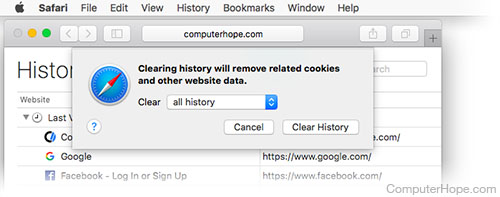

Safari en iPhone y iPad
ver o eliminar su historial de navegación en iOS
- abra el navegador Safari en su dispositivo móvil.
- desplácese hacia arriba hasta que vea la barra de direcciones en la parte superior de la pantalla y una barra de herramientas en la parte inferior.
- en la barra de herramientas en la parte inferior, haga clic en el cuarto icono de la izquierda que se parece a un libro.
- haga clic en el icono de historial, que parece un reloj.
- haga Clic en Borrar en la esquina inferior derecha de la pantalla.,

Amazon Kindle Fire
vea su historial de navegación en un Kindle Fire
- abra el navegador Silk.
- haga Clic en el menú
 icono.
icono. - Seleccione Historial en el menú desplegable que aparece.
borra tu historial, caché o cookies
- abre el navegador Silk.
- haga Clic en el menú
 icono.
icono. - Seleccione Configuración en el menú desplegable que aparece.
- pulse Privacidad.
- en la sección Privacidad, haga clic en el botón Borrar datos de navegación.,
debajo del botón Borrar datos de navegación Hay opciones con una casilla de verificación junto a ellas. Incluyen historial de navegación, caché, Cookies, Datos del sitio, contraseñas guardadas y datos de Autocompletar. Puede usarlos para borrar datos específicos almacenados en caché. Una vez que haya realizado sus selecciones, haga clic en Borrar en la parte inferior del menú.

Microsoft Internet Explorer
Internet Explorer fue el navegador de Internet de Microsoft hasta 2015, cuando fue reemplazado por Microsoft Edge., Si todavía está utilizando Internet Explorer en su computadora, puede seguir los siguientes pasos para ver o borrar su historial de navegación.
Las actualizaciones de seguridad ya no se proporcionan regularmente para Internet Explorer y no se garantiza que continúen. Para asegurarse de que su navegador es Seguro cuando navega por Internet, utilice un navegador diferente. Si vas a seguir usando Internet Explorer, comprueba si hay actualizaciones de seguridad que todavía estén disponibles e instálalas en tu ordenador., Por ejemplo, la actualización de seguridad acumulativa de septiembre de 2016 para Internet Explorer está disponible actualmente en el sitio web de Microsoft.
vea su historial de navegación en Internet Explorer
presione Ctrl+H en cualquier ventana del navegador Internet Explorer para ver su historial.
borre su historial de navegación en Internet Explorer
- abra una ventana del navegador Internet Explorer.
- presione Ctrl + Shift + Supr para abrir la ventana Eliminar historial de navegación.
- marque las casillas de los datos que desea borrar.
- haga Clic en Eliminar.,
vea su historial de navegación (IE 7 y superior)
- En una ventana del navegador Microsoft Internet Explorer, haga clic en Herramientas
 en la esquina superior derecha.
en la esquina superior derecha. - Seleccione Opciones de Internet en el menú desplegable.

- En la pestaña General, en historial de Exploración, haga clic en el botón Configuración.
- en la pestaña Archivos temporales de Internet, haga clic en el botón Ver archivos.
borre su historial de navegación (IE 7 y superior)
- abra una ventana del navegador Microsoft Internet Explorer.,
- haga Clic en Herramientas
 en la esquina superior derecha.
en la esquina superior derecha. - Seleccione Opciones de Internet en el menú desplegable.
- en la pestaña General, en la sección Historial de navegación, haga clic en el botón Eliminar.
- marque las casillas de los datos que desea borrar.
- haga Clic en Eliminar.
vea su historial de navegación (IE 6)
- abra una ventana del navegador Microsoft Internet Explorer.
- en la barra de herramientas en la parte superior de la pantalla, haga clic en Herramientas.
- En el menú desplegable Herramientas, seleccione Opciones de Internet.
- haga Clic en el botón Configuración.,
- haga Clic en el botón Ver Archivos.
borre su historial de navegación (IE 6)
- abra una ventana del navegador Microsoft Internet Explorer.
- en la barra de herramientas en la parte superior de la pantalla, haga clic en el menú Herramientas.
- En el menú desplegable Herramientas, seleccione Opciones de Internet.
- haga clic en el botón Borrar historial del navegador.
- haga clic en el botón Eliminar archivos.
- haga Clic en ACEPTAR.
borre su historial de navegación (IE 4)
- abra una ventana del navegador Microsoft Internet Explorer.
- haga clic en el icono de historial.
- haga clic en Borrar historial de Internet.,
- haga Clic en ACEPTAR.
borre su historial de navegación (IE 3 y siguientes)
- abra una ventana del navegador Microsoft Internet Explorer.
- En la barra de Herramientas, haga clic en el menú Ver.
- haga Clic en Opciones.
- abra la pestaña Avanzado.
- haga clic en la pestaña Configuración.
- haga clic en el botón Carpeta vacía.

Netscape
vea su historial de navegación en Netscape Navigator
- abra una ventana del navegador Netscape Navigator.
- en la barra de Herramientas, haga clic en Editar, Preferencias, Historial.,
- localice la carpeta en la que Netscape está almacenando sus archivos.
- haga doble clic en esta carpeta dentro del explorador para ver el historial de su navegador.
borre su historial de navegación en Netscape Navigator
- abra una ventana del navegador Netscape Navigator.
- en la barra de Herramientas, haga clic en Editar, Preferencias, Historial.
- haga clic en el botón Borrar historial.
consejos adicionales
si borra el historial de su navegador de Internet con frecuencia, es posible que desee considerar la navegación en modo de incógnito.,
si hace clic en la barra de direcciones, puede presionar las teclas Mayús+Supr para eliminar elementos individualmente.
si no ve el menú Archivo, Editar, Ver en Internet Explorer o Firefox, pulse Alt.